Sommario
Quando abbiamo due versioni della stessa cartella di lavoro, la prima cosa che ci viene in mente è di confrontarle e trovare le differenze di valori tra di loro. Questo confronto può aiutarci ad analizzare, aggiornare e correggere il nostro set di dati. A questo proposito, abbiamo pensato a 4 modi diversi che potete usare per confrontare due fogli Excel e trovare le differenze di valori con facilità.
Scaricate la cartella di lavoro pratica
Si consiglia di scaricare il file Excel e di esercitarsi con esso.
Confronto di due fogli Excel per differenze di valori_1.xlsxConfronto tra due fogli Excel per differenze di valori_2.xlsx
4 modi per confrontare due fogli Excel per verificare le differenze di valore
Ad esempio, abbiamo due liste di prezzi degli accessori per PC, una per l'anno 2020 e un'altra per l'anno 2021. Queste due liste sono abbastanza simili, tranne che per alcune piccole variazioni nei prezzi. Poiché i due set di dati sono abbastanza simili, fare un confronto tra di loro ha senso in quanto contengono tipi di dati simili. Quindi, applicheremo tutti i metodi per confrontare questi due fogli Excel per trovare ildifferenze di valori tra loro.

Perciò, senza ulteriori discussioni, esaminiamo direttamente tutti i metodi, uno per uno.
1. Usare il comando Visualizza fianco a fianco per confrontare due fogli Excel alla ricerca di differenze nei valori.
Si tratta di una funzione straordinaria che consente di confrontare due fogli excel visualizzandoli uno accanto all'altro. Per attivare questa funzione:
❶ Andare al Vista scheda.
❷ Quindi fare clic sul pulsante Vista fianco a fianco comando.
📓 Nota
È possibile disattivare questa funzione facendo nuovamente clic su questo comando.

Per impostazione predefinita, Vista fianco a fianco Il comando posiziona due fogli di Excel uno dopo l'altro in orizzontale. Non è molto comodo vedere entrambi i fogli con facilità. Per cambiare la modalità di visualizzazione da orizzontale a verticale:
❶ Andare al Vista di nuovo la scheda.
❷ Fare clic su Disporre tutti .
❸ Selezionare Verticale dal Disporre le finestre finestra di dialogo.
❹ Colpo Ok .

Una volta terminati tutti i passaggi precedenti, l'output sarà il seguente:

📓 Nota
È possibile utilizzare questo metodo quando si desidera confrontare due fogli Excel di due diverse cartelle di lavoro Excel.
2. Differenziare due fogli Excel nei valori utilizzando le formule
Questo è il metodo più efficace per trovare le differenze tra i valori confrontando due fogli Excel. Seguendo questo metodo si saprà quali valori hanno delle dissomiglianze rispetto ai valori di un altro foglio Excel.
📓 Nota
Per utilizzare questo metodo è necessario utilizzare due fogli di lavoro all'interno della stessa cartella di lavoro.
💡 Prima di passare ai passaggi
Confronteremo due fogli di lavoro chiamati 2020 e 2021 Il risultato del processo di confronto sarà mostrato in un altro foglio di lavoro chiamato Confronto con la formula .
Avendo terminato tutti i prerequisiti, passiamo ora ai passaggi:
🔗 Passi
❶ Selezionare la cella A1 in un foglio di lavoro vuoto appena aperto.
❷ Inserire la formula
=IF('2020'!A1 '2021'!A1, "2020:"&'2020'!A1&" vs 2021:"&'2021'!A1, "") all'interno della cellula.
❸ premere il tasto ENTRARE pulsante.
❹ Trascinare il Maniglia di riempimento a destra e in basso per visualizzare tutti i risultati del confronto.

3. Confrontare due fogli Excel utilizzando la formattazione condizionale per trovare le differenze nei valori
Questo metodo confronta anche i fogli di lavoro all'interno della stessa cartella di lavoro. Per vedere i risultati del confronto, abbiamo selezionato un foglio di lavoro chiamato Formattazione condizionale .
In questo foglio di lavoro, confronteremo tutti i valori con un altro foglio di lavoro chiamato 2021 A questo punto, non resta che seguire i passaggi indicati di seguito:
🔗 Passi
❶ Selezionare la cella A1 e premere CTRL + SHIFT + FINE ▶ per selezionare tutti i dati.
Vai a Casa ▶ Formattazione condizionale ▶ Nuova regola.
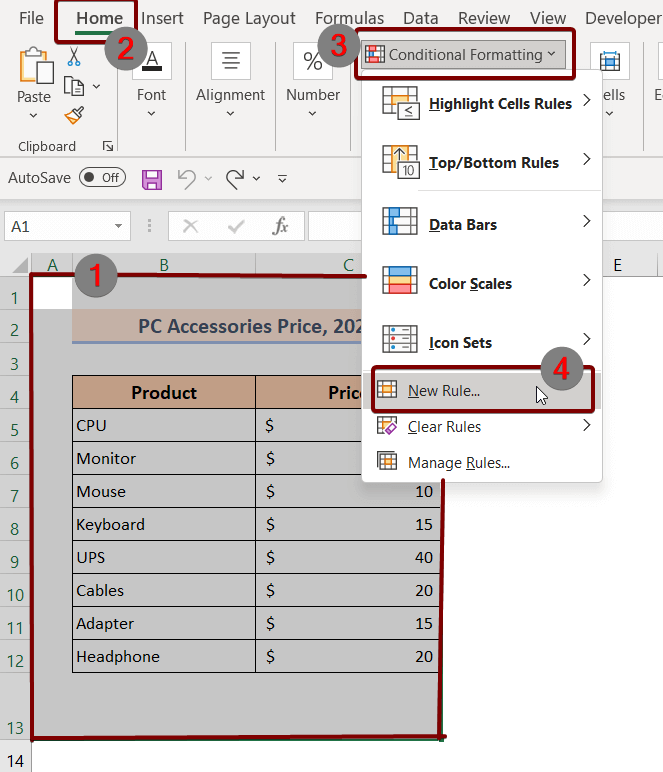
❸ Selezionare Utilizzate una formula per determinare le celle da formattare.
❹ Formula del tipo
=A12021!A1 all'interno della cellula.
Dove 2021 è il nome di un foglio di lavoro.
❺ Selezionare un colore qualsiasi dal menu Formato opzione.
❻ Ora colpisci Ok .

Una volta completati tutti i passaggi sopra descritti, i diversi valori saranno evidenziati dai colori seguenti:

4. Usare il comando Nuova finestra per differenziare due fogli Excel per differenze di valori
Se si desidera visualizzare due fogli di lavoro di Excel all'interno della stessa cartella di lavoro uno accanto all'altro, la creazione di una nuova finestra è un altro modo per raggiungere lo scopo. Per creare una nuova finestra per confrontare due fogli di lavoro di Excel uno accanto all'altro, seguite i passaggi seguenti:
🔗 Passi:
❶ Andare al Vista scheda.
❷ Poi dal Finestra selezione del gruppo Nuova finestra .

Dopo aver eseguito questo comando, si aprirà una nuova finestra che potrete spostare e posizionare liberamente per confrontarla con un altro foglio di lavoro affiancato.
Cose da ricordare
📌 Per spegnere il Vista fianco a fianco fare di nuovo clic su di essa.
📌 È possibile premere CTRL + SHIFT + FINE per selezionare tutti i dati.

